So zeigen Sie den dekodierten Bildpuffer (DPB) in Zond 265 in der Vorschau an

Von Olga Krovyakova - geändert am 6. Oktober 2023, erstellt am 5. September 2019.
Ab Version 4.7 verfügt Zond 265 über die Funktion der Vorschau des dekodierten Bildpuffers (DPB): Bewegen Sie einfach die Maus über die Timeline-Frame-Balken und warten Sie auf den Tooltip, um kurze Informationen zu erhalten, oder wechseln Sie zur Registerkarte „Frame-Info“. detaillierte Beschreibung.
Der Puffer für dekodierte Bilder ist ein bestimmter Satz zuvor dekodierter Bilder für die Dekodierung der restlichen Bilder im Bitstrom. Bilder aus diesem Satz werden als Referenz bei der Intervorhersage-Dekodierung, der Neuordnung der Ausgabe oder der Ausgabeverzögerung verwendet. Da DPB in seiner Größe begrenzt ist, muss häufig nachverfolgt werden, ob DPB noch alle Referenzbilder für das zu dekodierende Bild enthält oder einige davon bereits ersetzt wurden.
Abb. 1 zeigt einen Screenshot von Zond 265 mit geöffneter Registerkarte „Frame-Info“. Sie enthält den aktuellen Inhalt von DPB mit den Referenzbildlisten 0 und 1. Neben der Registerkarte „Frame-Info“ werden DPB-Frames in der Timeline durch kleine Rechtecke markiert, die mit Grau und Farben gefüllt sind Grün bis Rot unter den Balken stellten Videobilder dar. Grau bedeutet, dass die Frames im DPB enthalten sind, aber keine Referenzen für den aktuellen Frame darstellen. Frames, die durch nicht graue Farben gekennzeichnet sind, sind Referenzen für den aktuellen Frame. Frames mit grünen Markierungen liegen in der Ausgabereihenfolge näher am aktuellen Frame. Bei der nächsten Frame-Dekodierung wird ein bestehender Frame von DPB als Puffer verwendet. Eine Referenzmarkierung für solche Frames hat die Form eines umgedrehten Dreiecks.
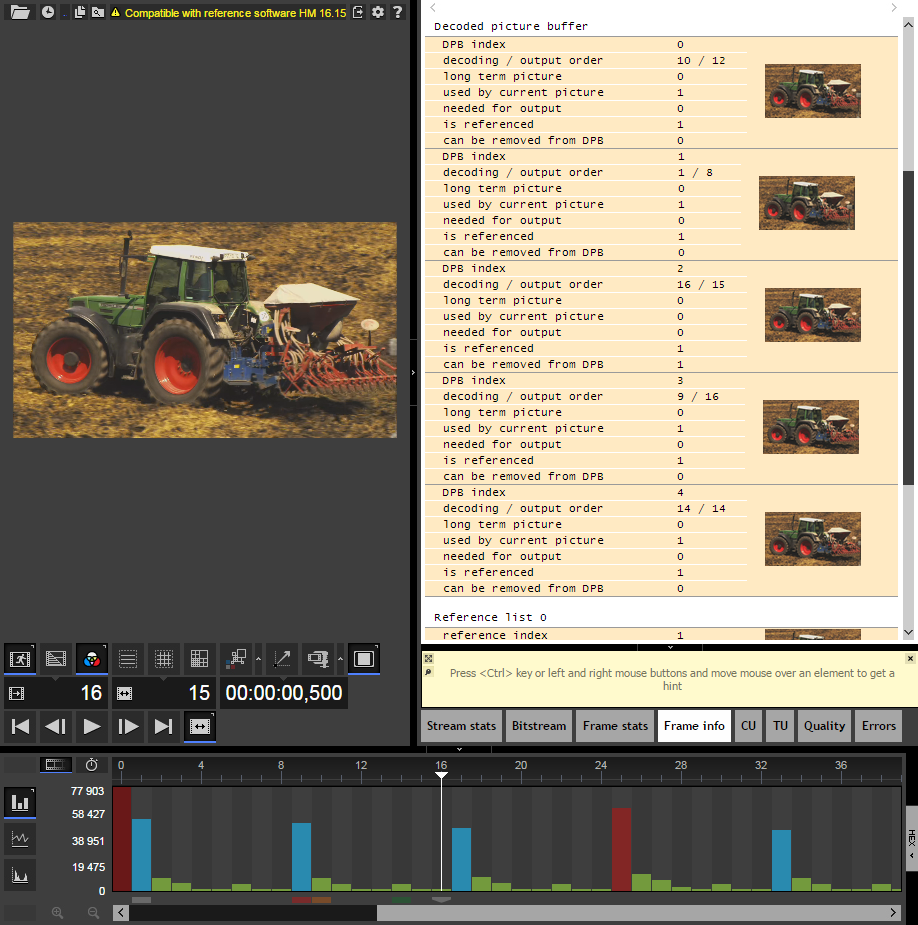
Abb. 1. Hauptfenster des Zond 265 mit geöffneter Registerkarte „Frame Info“
Um weitere Informationen zum DPB-Status für einen beliebigen Frame zu erhalten, bewegen Sie einfach den Mauszeiger auf die Frame-Leiste. Im Tooltip sehen Sie die Informationen zum aktuellen Frame und die visuelle Darstellung des aktuellen DPB-Inhalts, wie er auch auf der Timeline dargestellt wird (Abb. 2).
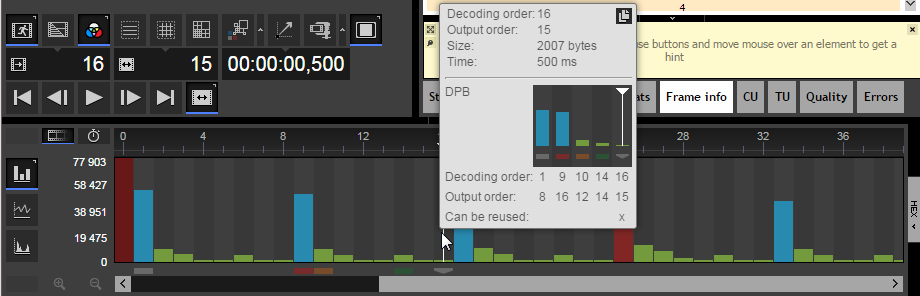
Abb. 2. Tooltip der Rahmenleiste mit DPB-Inhalt
Die Pufferparameter für dekodierte Bilder auf der Registerkarte „Bildinformationen“ sind in der folgenden Tabelle aufgeführt.
| Artikel | Beschreibung |
|---|---|
| DPB-Index | Index des Frames im DPB |
| Dekodierungs-/Ausgabereihenfolge | Die Nummer von Frame’in der Dekodierungs- und Ausgabereihenfolge |
| Langzeitbild | Egal ob Rahmen-Kurz- oder Langzeitbild |
| Wird vom aktuellen Bild verwendet | Ob der aktuelle Frame Verweise auf den Frame hat |
| Wird für die Ausgabe benötigt | Wurde der Rahmen schon gezeigt |
| Wird referenziert | Ob andere Frames Verweise auf den Frame haben |
| Kann aus DPB entfernt werden | Ob es sicher ist, den Rahmen zu entfernen oder nicht |
Die Farben und Formen der Timeline-Referenzmarkierungen werden in der folgenden Tabelle beschrieben.
| Artikel | Beschreibung |
|---|---|
 |
Frames werden vom aktuellen Frame referenziert und können’nach der Decodierung des aktuellen Frames nicht aus dem DPB gelöscht werden |
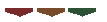 |
Frames werden vom aktuellen Frame referenziert und können nach der Decodierung des aktuellen Frames aus dem DPB gelöscht werden |
 |
Nicht-Referenzrahmen können’nach der Decodierung des aktuellen Rahmens nicht aus DPB gelöscht werden |
 |
Nicht referenzierte Frames können nach der Decodierung des aktuellen Frames aus dem DPB gelöscht werden |
Die Funktion der dekodierten Bildpuffervisualisierung ist für HEVC/H265-Video in Elementarstream-, MPEG-2-Transportstream-, MP4-, fragmentiertem oder segmentiertem MP4- und MPEG-DASH-Indexdateien verfügbar.
 Olga Krovyakova ist seit 2010 Technical Support Manager bei Solveig Multimedia.
Olga Krovyakova ist seit 2010 Technical Support Manager bei Solveig Multimedia.
Sie ist Autorin zahlreicher Text- und Video-Richtlinien für Produkte: Video Splitter, HyperCam, WMP Trimmer Plugin, AVI Trimmer+ und TriMP4.
Sie arbeitet jeden Tag mit Programmen und weiß daher sehr gut, wie sie funktionieren. Wenden Sie sich bei Fragen an Olga über support@solveigmm.com.
Sie hilft Ihnen gerne weiter!
 Deu
Deu  Eng
Eng  Rus
Rus  Ital
Ital  Esp
Esp  Port
Port  Jap
Jap  Chin
Chin